15. BÖLÜM : Kameralar ve Animasyonlar
- 1 TARGET CAMERAS (Hedefli Kameralar)
- 2 FREE CAMERAS (Serbest Kameralar)
- 3 KAMERA AYARLARI
- 4 KAMERA KONTROL ARAÇLARI
- 5 KAMERAYLA SİS EFEKTİ ELDE ETME
- 6 ANIMATIONS (Animasyonlar)
- 7 ANİMASYON ZAMAN AYARI ve ANİMASYON KONTROL ARAÇLARI
- 8 ANİMASYONU FİLME DÖNÜŞTÜRME
- 9 SELECT and LINK (Seç ve Bağla) ve UNLINK SELECTION (Objeleri Birbirinden Ayırma)
- 10 TARGET KAMERA ANİMASYONU
- 11 “YOLA GÖRE KAMERA” ANİMASYONU (Path Constraint)
- 12 “HAZIR KAPI ve PENCERE” ANİMASYONU
- 13 “EKRAN ARKA PLAN RENGİ” ANİMASYONU
- 14 “IŞIK ŞİDDETİ” ANİMASYONU
- 15 ANİMASYONA SES İLAVE ETME
- 16 “KİTAPLIK” ANİMASYONU
- 17 RÜZGAR (Wind) EFEKTİ [Perde İçin]
“IŞIK ŞİDDETİ” ANİMASYONU
IŞIK ŞİDDETİ ANİMASYONU
Ekrana yerleştirilmiş bir ışığın animasyonu sırasında belli aralıklarda ışık şiddetini azaltıp çoğaltmak için aşağıdaki sıra takip edilir:
1. Işık animasyonunun süresini belirlemek için ekranın sağ alt köşesindeki Time Configuration düğmesine tıklanır ve aynı isimli diyalog kutusu ekrana gelir. Animation bölümündeki
Time Configuration düğmesine tıklanır ve aynı isimli diyalog kutusu ekrana gelir. Animation bölümündeki
Length (Uzunluk) kısmına 250 yazalım ve OK düğmesine tıklayalım. Bu değer yaklaşık 8 sn animasyon demektir.
2. Basit bir sahne oluşturalım. Ekrana Plane komutuyla bir düzlem çizelim ve kaplayalım. Ayrıca Front ekranında Target Spot ışığı yerleştirelim. Ayrıca ortamın biraz aydınlık olması için Omni ışık yerleştirelim ve şiddetini 0.5 yapalım (Şekil 1).
3. Daha önce anlatıldığı gibi ışığa doğrusal bir animasyon verelim. Işığın tamamının hareket ettirilmesi için kaynak ile hedef kısımları arasındaki doğru üzerine tıklanmalıdır.
4. Target Spot ışığın kaynak kısmı seçilir.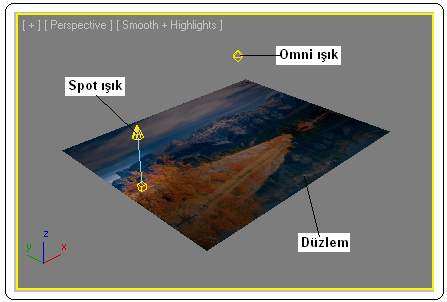
Şekil 1:Düzlem ve Işıklar 5. Menü çubuğundan Graph Editors üzerine tıklanır ve Track View – Dope Sheet seçilir. Track View – Dope Sheet isimli diyalog kutusu ekrana gelir (Şekil 2).
6. Objects (Objeler) başlığı altındaki Spot01 yazısının sol tarafındaki + işareti üzerine tıklanır. Object (Target Spot) açığa çıkarılır.
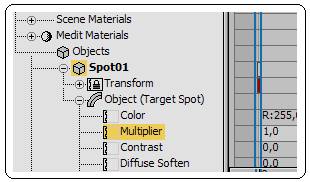
Şekil 2:Diyalog kutusu 7. Object (Target Spot) yazısının sol tarafındaki + işareti üzerine tıklanır ve ayarlarla ilgili liste açığa çıkar. Işık şiddetinin ayarlandığı Multiplier üzerine tıklanır ve karşısındaki şerit aydınlanır.
8. Önce Edit Keys (Anahtarları düzenle) düğmesine hemen ardından Add Keys (Anahtar Kareler İlave Et)
düğmesine hemen ardından Add Keys (Anahtar Kareler İlave Et)  düğmesine tıklanır. Zaman cetvelindeki 0, 60, 120, 180 ve 240’ ın hizalarına sol tuş tıklanarak anahtar kareler yerleştirilir (Şekil 3).
düğmesine tıklanır. Zaman cetvelindeki 0, 60, 120, 180 ve 240’ ın hizalarına sol tuş tıklanarak anahtar kareler yerleştirilir (Şekil 3). 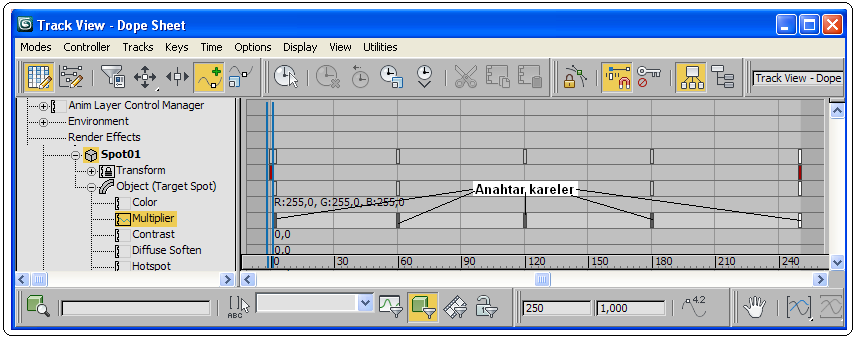
Şekil 3:Anahtar kareler 9. Bu uygulamamızda ışık şiddeti yavaş yavaş azalacak ve ve yavaş yavaş artacaktır.
♦ Zaman cetvelindeki 0’ ın hizasındaki anahtar kare üzerine sağ tıklanır ve Spot01 \\ Multiplier diyalog kutusu ekrana gelir. Value (Değer) kısmına 2 yazalım.
♦ 60’ ın hizasındaki anahtar kare için Value (Değer) kısmına 0 yazalım. Burada ışık sönecektir.
♦ 120’ nin hizasındaki anahtar kare için Value kısmına tekrar 1 yazalım.
♦ 180’ nin hizasındaki anahtar kare için Value kısmına tekrar 0 yazalım.
♦ 250’ nnin hizasındaki anahtar kare için Value kısmına tekrar 2 yazalım ve düğmesine tıklayarak diyalog kutusunu kapatalım.
düğmesine tıklayarak diyalog kutusunu kapatalım.
10. Yapılan bu ayarlardan sonra animasyon daha önceden anlatıldığı gibi *.Avi formatında filme dönüştürülür.
11. Eğer ışığın bir anda sönmesi istenilirse şiddetli ışığı temsil eden anahtar karenin yanına bir anahtar kare daha yerleştirilir ve değeri 0 yapılır.
12. Şekil 4’ de görüldüğü gibi 1, 2, 5 ve 6 nolu anahtar karelerin değeri 2; 3, 4,7 nolu anahtar karelerin değeri 0 yapıldı.
13. 1 ve 2 nolu anahtar karelerin arasında ışık aynı şiddette olacak ve 3 nolu anahtar karede ışık birden sönecektir. 3 ve 4 nolu anahtar karelerin arasında ışık sönük kalacak. 5 ve 6 nolu anahtar karede ışık şiddetli, 7. anahtar karede ışık birden sönecektir.
14. Işığa uygulanan yanıp sönme animasyonu ışık yerinde sabit iken de uygulanabilir.
Şekil 4:Anahtar kareler
Ekrana yerleştirilmiş bir ışığın animasyonu sırasında belli aralıklarda ışık şiddetini azaltıp çoğaltmak için aşağıdaki sıra takip edilir:
1. Işık animasyonunun süresini belirlemek için ekranın sağ alt köşesindeki
 Time Configuration düğmesine tıklanır ve aynı isimli diyalog kutusu ekrana gelir. Animation bölümündeki
Time Configuration düğmesine tıklanır ve aynı isimli diyalog kutusu ekrana gelir. Animation bölümündekiLength (Uzunluk) kısmına 250 yazalım ve OK düğmesine tıklayalım. Bu değer yaklaşık 8 sn animasyon demektir.
2. Basit bir sahne oluşturalım. Ekrana Plane komutuyla bir düzlem çizelim ve kaplayalım. Ayrıca Front ekranında Target Spot ışığı yerleştirelim. Ayrıca ortamın biraz aydınlık olması için Omni ışık yerleştirelim ve şiddetini 0.5 yapalım (Şekil 1).
3. Daha önce anlatıldığı gibi ışığa doğrusal bir animasyon verelim. Işığın tamamının hareket ettirilmesi için kaynak ile hedef kısımları arasındaki doğru üzerine tıklanmalıdır.
4. Target Spot ışığın kaynak kısmı seçilir.
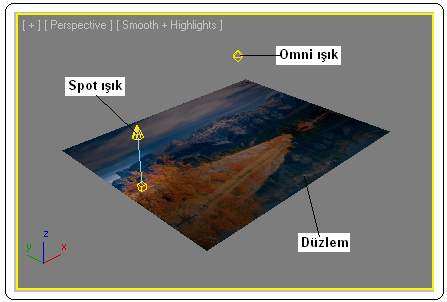
Şekil 1:Düzlem ve Işıklar 5. Menü çubuğundan Graph Editors üzerine tıklanır ve Track View – Dope Sheet seçilir. Track View – Dope Sheet isimli diyalog kutusu ekrana gelir (Şekil 2).
6. Objects (Objeler) başlığı altındaki Spot01 yazısının sol tarafındaki + işareti üzerine tıklanır. Object (Target Spot) açığa çıkarılır.
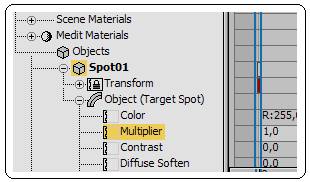
Şekil 2:Diyalog kutusu 7. Object (Target Spot) yazısının sol tarafındaki + işareti üzerine tıklanır ve ayarlarla ilgili liste açığa çıkar. Işık şiddetinin ayarlandığı Multiplier üzerine tıklanır ve karşısındaki şerit aydınlanır.
8. Önce Edit Keys (Anahtarları düzenle)
 düğmesine hemen ardından Add Keys (Anahtar Kareler İlave Et)
düğmesine hemen ardından Add Keys (Anahtar Kareler İlave Et)  düğmesine tıklanır. Zaman cetvelindeki 0, 60, 120, 180 ve 240’ ın hizalarına sol tuş tıklanarak anahtar kareler yerleştirilir (Şekil 3).
düğmesine tıklanır. Zaman cetvelindeki 0, 60, 120, 180 ve 240’ ın hizalarına sol tuş tıklanarak anahtar kareler yerleştirilir (Şekil 3). 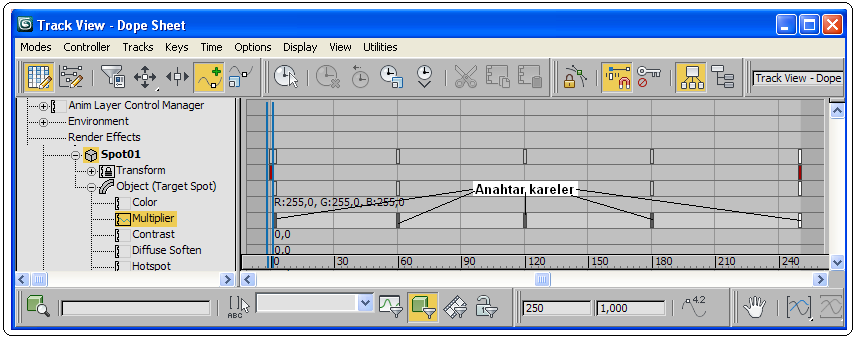
Şekil 3:Anahtar kareler 9. Bu uygulamamızda ışık şiddeti yavaş yavaş azalacak ve ve yavaş yavaş artacaktır.
♦ Zaman cetvelindeki 0’ ın hizasındaki anahtar kare üzerine sağ tıklanır ve Spot01 \\ Multiplier diyalog kutusu ekrana gelir. Value (Değer) kısmına 2 yazalım.
♦ 60’ ın hizasındaki anahtar kare için Value (Değer) kısmına 0 yazalım. Burada ışık sönecektir.
♦ 120’ nin hizasındaki anahtar kare için Value kısmına tekrar 1 yazalım.
♦ 180’ nin hizasındaki anahtar kare için Value kısmına tekrar 0 yazalım.
♦ 250’ nnin hizasındaki anahtar kare için Value kısmına tekrar 2 yazalım ve
 düğmesine tıklayarak diyalog kutusunu kapatalım.
düğmesine tıklayarak diyalog kutusunu kapatalım.10. Yapılan bu ayarlardan sonra animasyon daha önceden anlatıldığı gibi *.Avi formatında filme dönüştürülür.
11. Eğer ışığın bir anda sönmesi istenilirse şiddetli ışığı temsil eden anahtar karenin yanına bir anahtar kare daha yerleştirilir ve değeri 0 yapılır.
12. Şekil 4’ de görüldüğü gibi 1, 2, 5 ve 6 nolu anahtar karelerin değeri 2; 3, 4,7 nolu anahtar karelerin değeri 0 yapıldı.
13. 1 ve 2 nolu anahtar karelerin arasında ışık aynı şiddette olacak ve 3 nolu anahtar karede ışık birden sönecektir. 3 ve 4 nolu anahtar karelerin arasında ışık sönük kalacak. 5 ve 6 nolu anahtar karede ışık şiddetli, 7. anahtar karede ışık birden sönecektir.
14. Işığa uygulanan yanıp sönme animasyonu ışık yerinde sabit iken de uygulanabilir.

Şekil 4:Anahtar kareler



